
phpエディターのいちごが今日はPPT2013の印刷プレビュー設定の操作スキルを紹介します。 PPT は一般的に使用されるプレゼンテーション作成ソフトウェアであり、あらゆる細部が最終的な効果に影響を与える可能性があります。印刷プレビューは、PPT 制作プロセスにおいて非常に重要なリンクであり、適切な設定を行うことで、最終的な印刷効果が期待どおりであることを確認できます。この記事では、PPT2013 を通じて正しい印刷プレビュー パラメーターを設定する方法と、プレゼンテーションをより完璧にするために必要に応じてそれらを調整する方法を詳しく紹介します。
印刷したい PPT スライドを開き、ページの左上隅にある [ファイル] オプションをクリックします。

ファイル オプション ページを開いた後、ページの左側にある [印刷] オプションをクリックして、印刷設定ページに入ります。
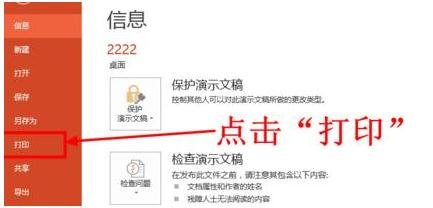
印刷設定ページで、プリンターのリストから使用するプリンターを選択します。
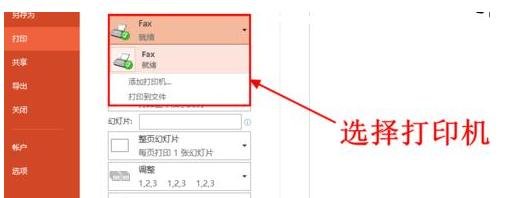
印刷範囲を設定します。すべてのスライドを印刷するか、現在のスライドを印刷するか、必要に応じて印刷するスライドを指定するかを選択できます。ここで[すべてのスライドを印刷]オプションを選択します。
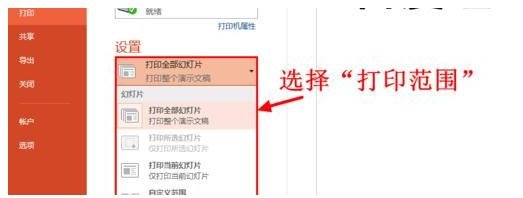
各印刷用紙に印刷するスライドの数を設定します。各用紙に 1、2、3、4、6、または 9 枚のスライドを印刷するように選択できます。ここでは6を選択してください。
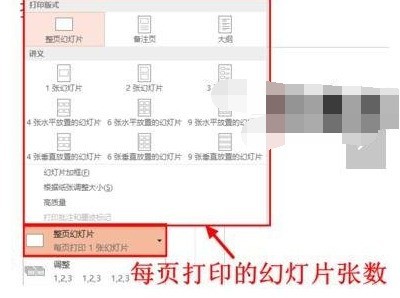
用紙の向きを設定します。必要に応じて、横向きまたは縦向きを選択できます。ここでは編集者は[ポートレート]を選択します。
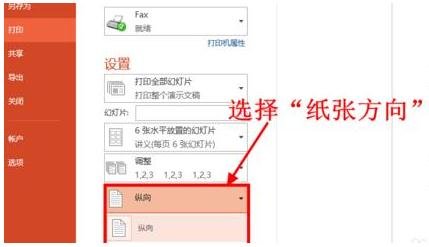
ページの右側に印刷プレビューがあり、印刷効果に満足したら、[印刷]ボタンをクリックして印刷します。
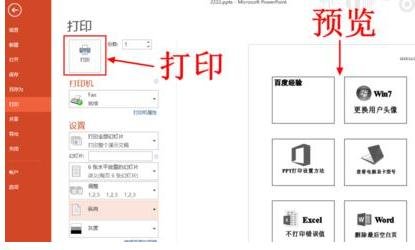
以上がppt2013で印刷プレビューを設定する方法の詳細内容です。詳細については、PHP 中国語 Web サイトの他の関連記事を参照してください。